Negalite naudoti „Google“ „iPhone“? Yra 14 būdų, kaip jį taisyti!
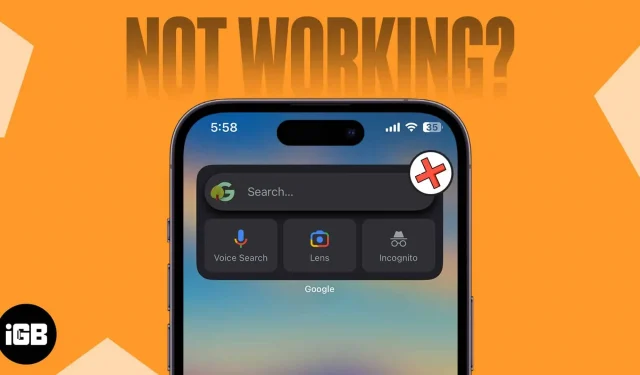
„iPhone“ naudotojai „Google“ dažnai naudoja kaip numatytąjį paieškos variklį. Be to, naudojant specializuotą „iPhone“ valdiklį arba programą „Google“ paieška tampa prieinama visiems. Todėl greičiausiai būsite nusivylę dėl bet kokių šios dažnai naudojamos paslaugos gedimų ar techninių problemų. Nesijaudinkite, jei esate vienas iš šių vartotojų.
Į šį tinklaraščio įrašą įtrauksiu keletą geriausių „Google“ paieškos problemų sprendimo būdų „iPhone“. Naudodami šias parinktis galėsite iš naujo pradėti savo užduotį!
Patikrinkite interneto ryšį
„Google“ paieškos sunkumų „iPhone“ gali sukelti lėtas arba blogas interneto ryšys. Taigi, patikrinkite savo „Wi-Fi“ ir korinio ryšio duomenų ryšį.
- Įsitikinkite, kad jūsų duomenų planas yra aktyvus.
- Įsitikinkite, kad tinklo signalai stiprūs.
- Įjunkite arba išjunkite „Wi-Fi“ arba mobiliojo ryšio duomenis.
- Prisijunkite prie tinkamo Wi-Fi tinklo.
- maršrutizatorių, paleiskite jį iš naujo.
- Įsitikinkite, kad „Google“ leista pasiekti jūsų mobiliojo ryšio duomenis.
- Įsitikinkite, kad prieiga prie mobiliųjų duomenų nėra ribojama.
- Išjunkite VPN.
Norėdami atnaujinti tinklą, naudokite lėktuvo režimą
Siūlau įjungti ir išjungti lėktuvo režimą, kad atnaujintumėte tinklą.
- Iškviesti valdymo centrą.
- Bakstelėkite lėktuvo piktogramą .
Palaukite 10 sekundžių. - Išjunkite lėktuvo režimą .
Jei šis tinklo sprendimas neveikia, taip pat galite iš naujo nustatyti tinklo nustatymus.
- Eikite į Nustatymai → Bendrieji → Perkelti arba iš naujo nustatyti iPhone .
- Palieskite Reset .
- Pasirinkite Atstatyti tinklo nustatymus → Įveskite slaptažodį .
- Bakstelėkite Iš naujo nustatyti tinklo nustatymus .
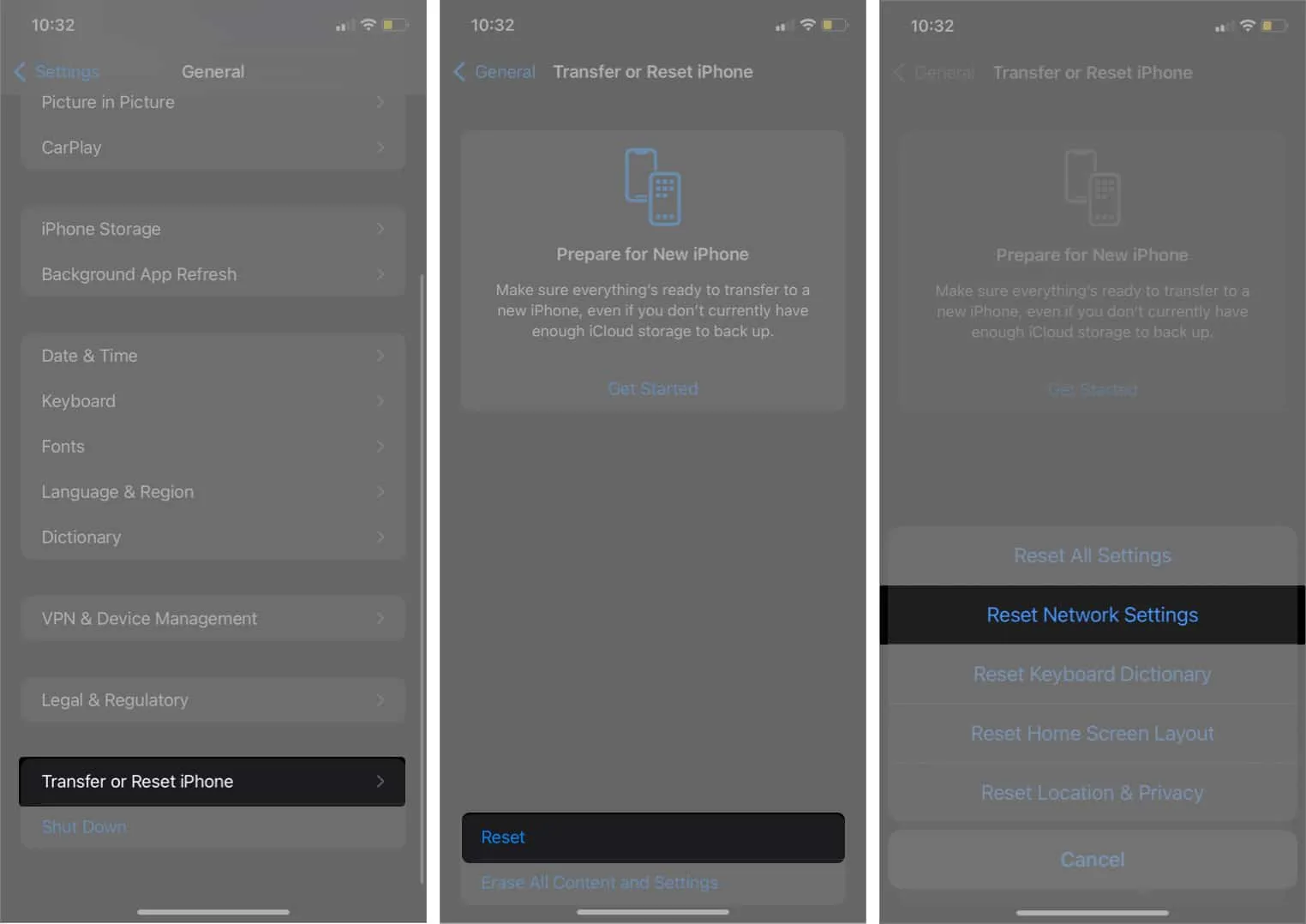
Išeikite iš „Google“ programos priverstinai
Jei naudojate „Google“ arba „Chrome“ programas, galite priversti programą užsidaryti fone. Be to, vienu metu naudojant kelias programas „iPhone“, „Google“ gali neveikti.
Braukite aukštyn per „Google“ programą programų stalčiuje, kad ji staiga baigtųsi.
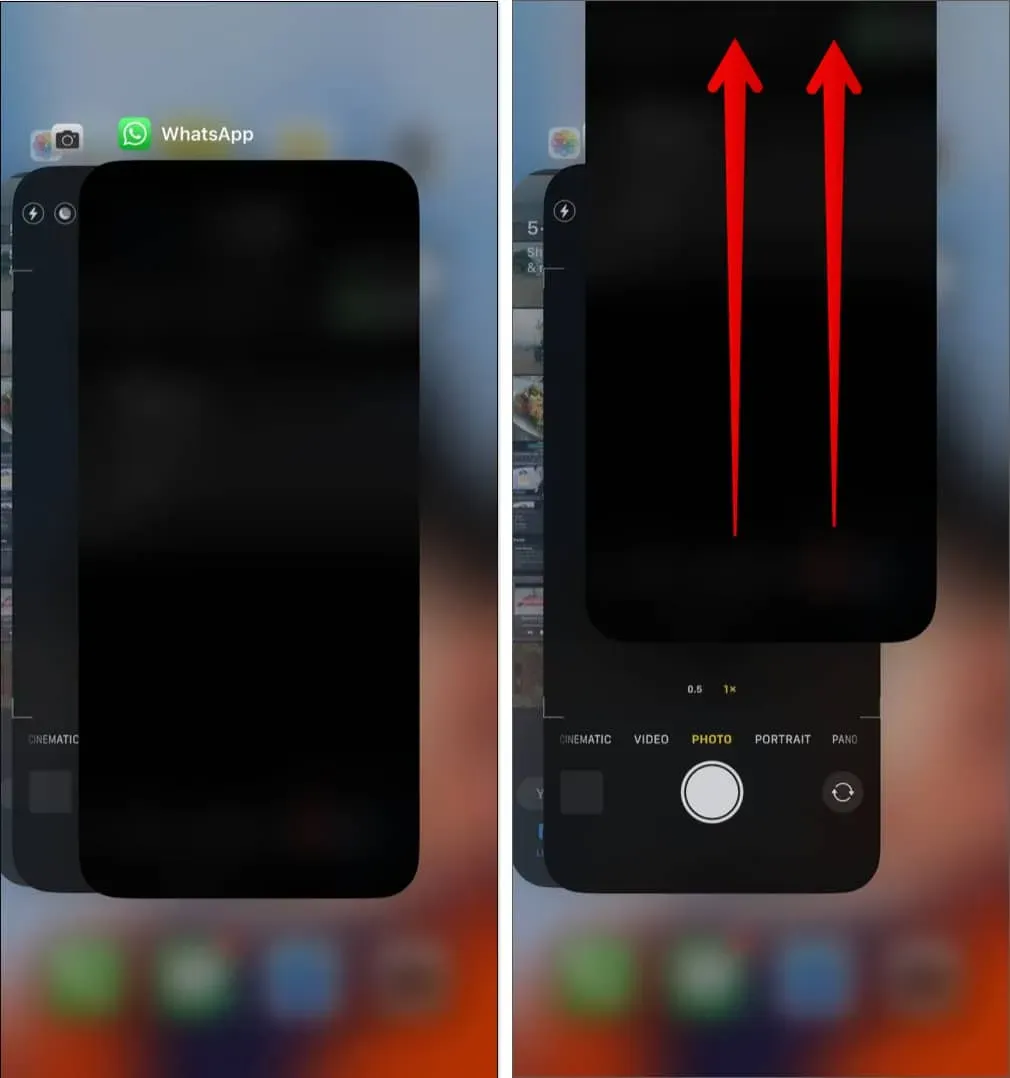
4. Uždarykite visus atidarytus skirtukus
Per daug atidarytų skirtukų užima atmintį, todėl programa negali tinkamai veikti. Todėl pabandykite naudoti „Google“ paiešką uždarę visus „Chrome“ arba „Google“ programų skirtukus.
„Google“ programoje:
- Atidarykite „Google“ programą savo „iPhone“.
- Bakstelėkite trijų taškų piktogramą viršutiniame dešiniajame kampe.
- Pasirinkite Uždaryti visus atidarytus skirtukus .
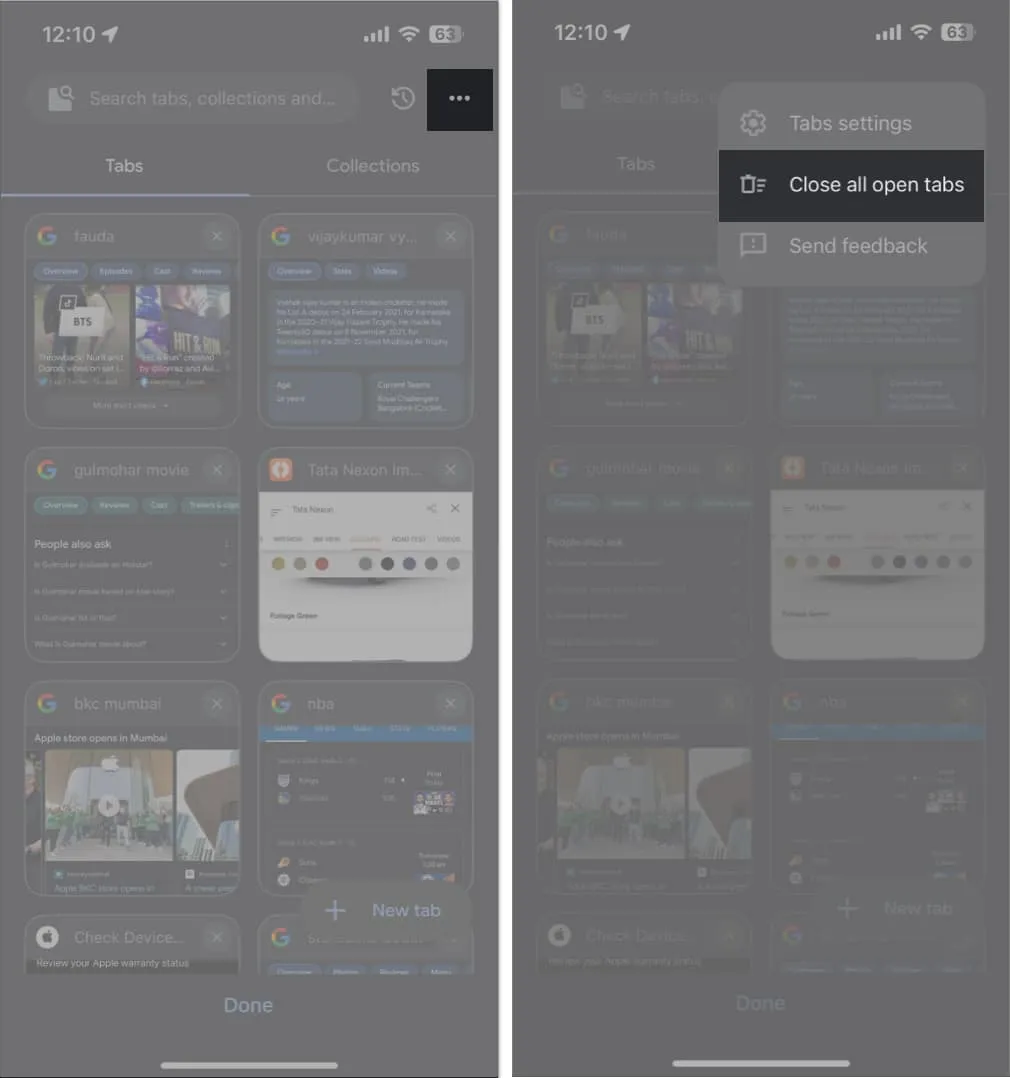
„Chrome“ programoje:
- Atidarykite „Chrome“ programą savo „iPhone“.
- Pasirinkite skirtukų piktogramą šalia pliuso piktogramos → Pasirinkite Redaguoti .
- Bakstelėkite Uždaryti visus skirtukus .
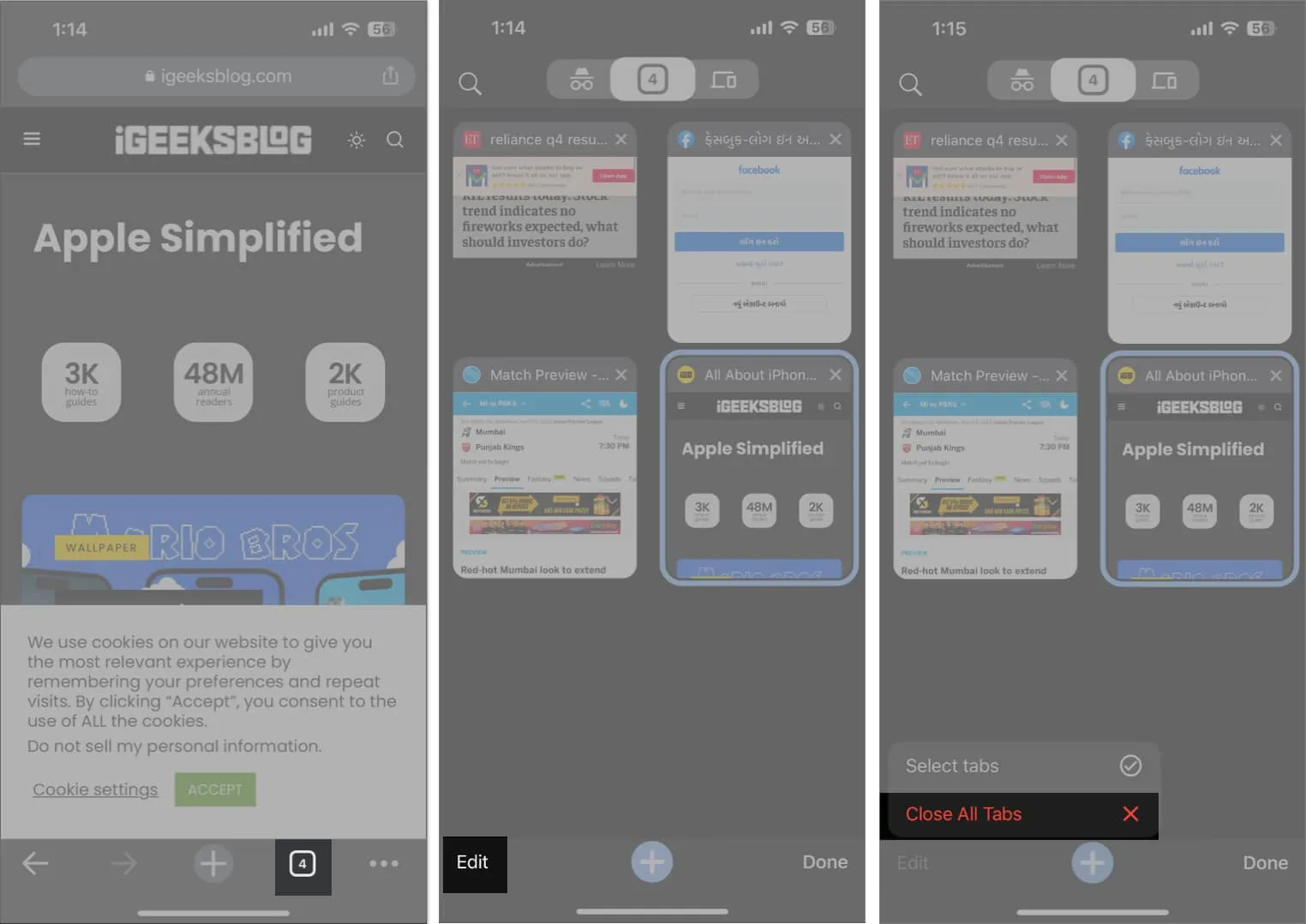
5. Atsijunkite ir prisijunkite prie „Google“ paskyros
„Google“ paskyra, prie kurios esate prisijungę naršyklėje, kartais gali sukelti problemų.
Tada galite ištrinti probleminę „Google“ paskyrą iš pageidaujamos naršyklės. Čia aš galvoju apie Chrome.
- Atidarykite „Chrome“ programą.
- Pagrindiniame puslapyje palieskite profilio piktogramą .
Arba galite paliesti trijų taškų piktogramą atidaryto skirtuko apačioje → pasirinkite Nustatymai. - Pasirinkite savo vardą / el. pašto ID .
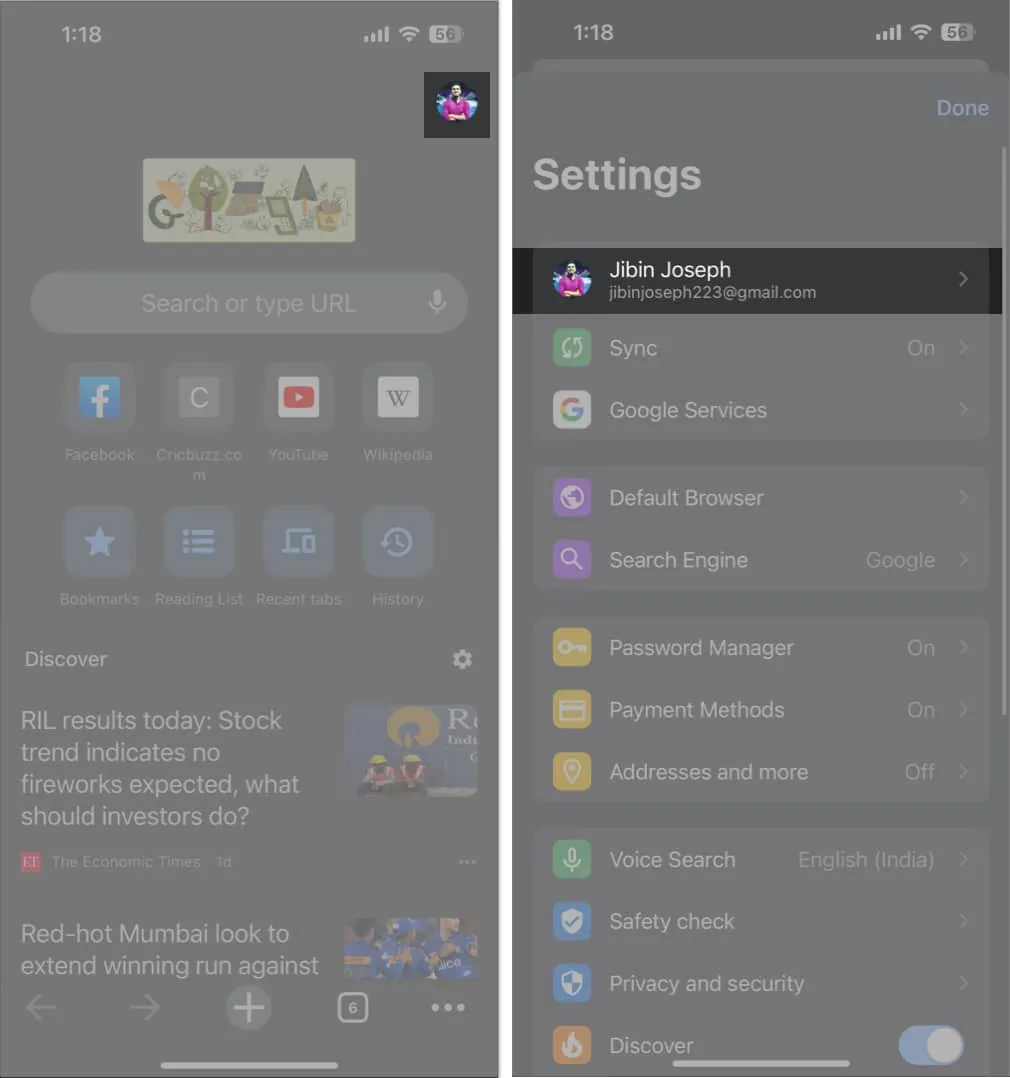
- Iššokančiajame lange palieskite Atsijungti → Pasirinkite Išvalyti duomenis .
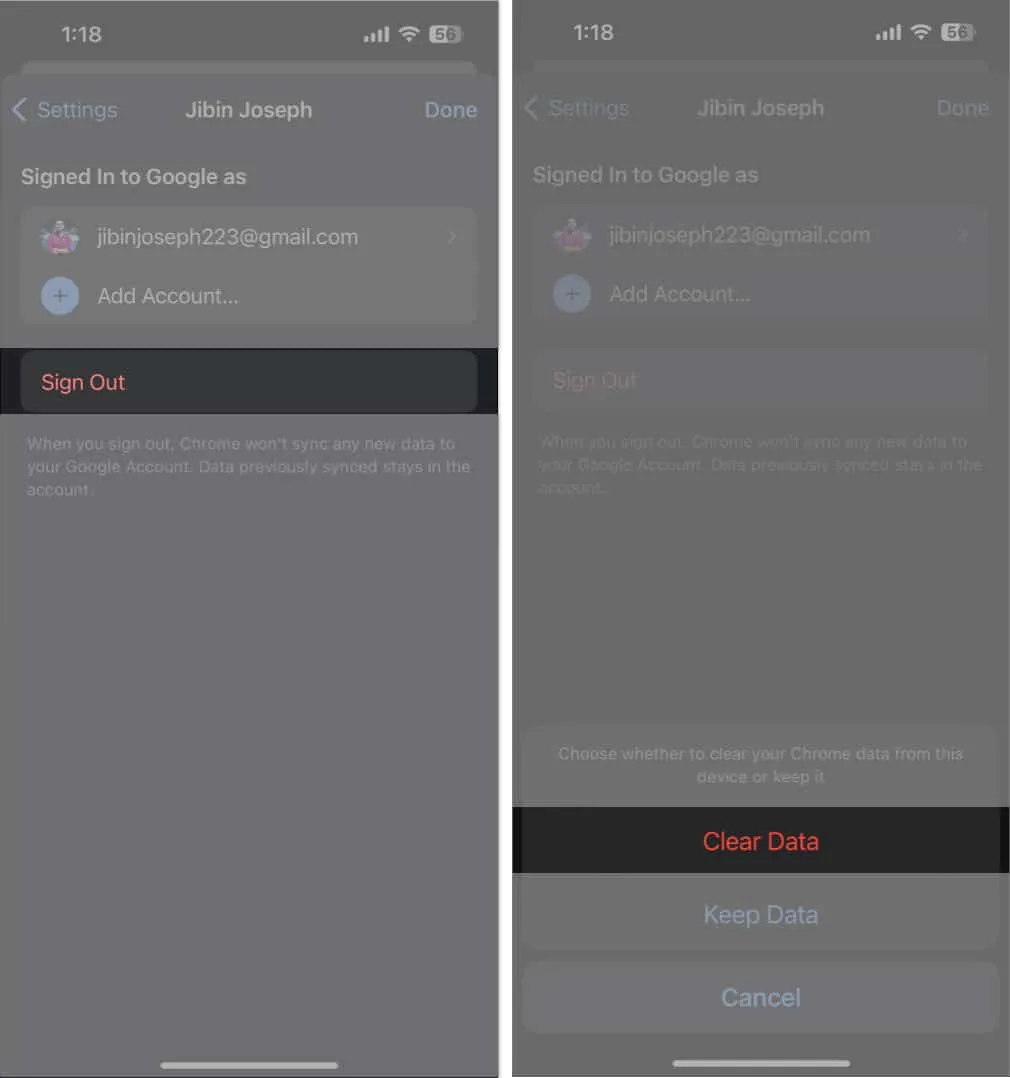
Taip pat galite ieškoti „Google“ be jokios paskyros. Už tai :
- Eikite į „Google“ programą.
- Palieskite savo profilio nuotrauką → Tada paskyros pavadinimą .
- Pasirinkite Naudoti šią programą be paskyros .
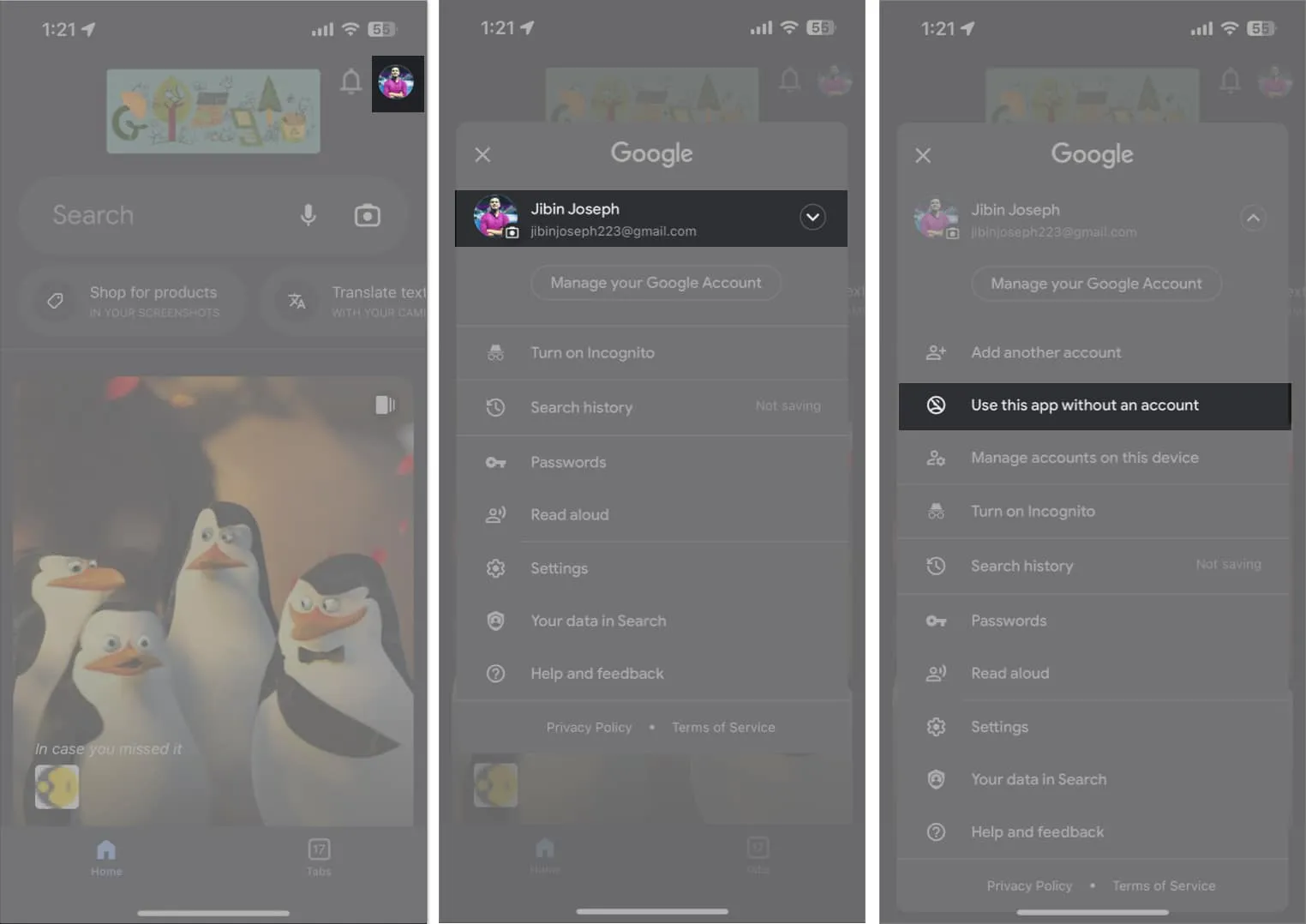
Ištrinkite visą naršyklės istoriją ir talpyklą
Kiekvieną kartą, kai patenkame į svetainę, jūsų naršyklėje išsaugomas slapukas. Be to, „Google“ seka visus jūsų naršyklės duomenis ir paieškos istoriją. Be to, laikui bėgant „Google“ sukaupia didelę talpyklos atmintį, dėl kurios gali kilti problemų. Todėl „iPhone“ turite ištrinti slapukus, talpyklą ir „Chrome“ istoriją.
Jei „Safari“ sukelia sunkumų, taip pat galite ištrinti naršyklės tinklalapio duomenis.
- Atidarykite Nustatymai → Safari .
- Palieskite Išvalyti istoriją ir svetainės duomenis → pasirinkite Išvalyti istoriją ir duomenis , kad patvirtintumėte.
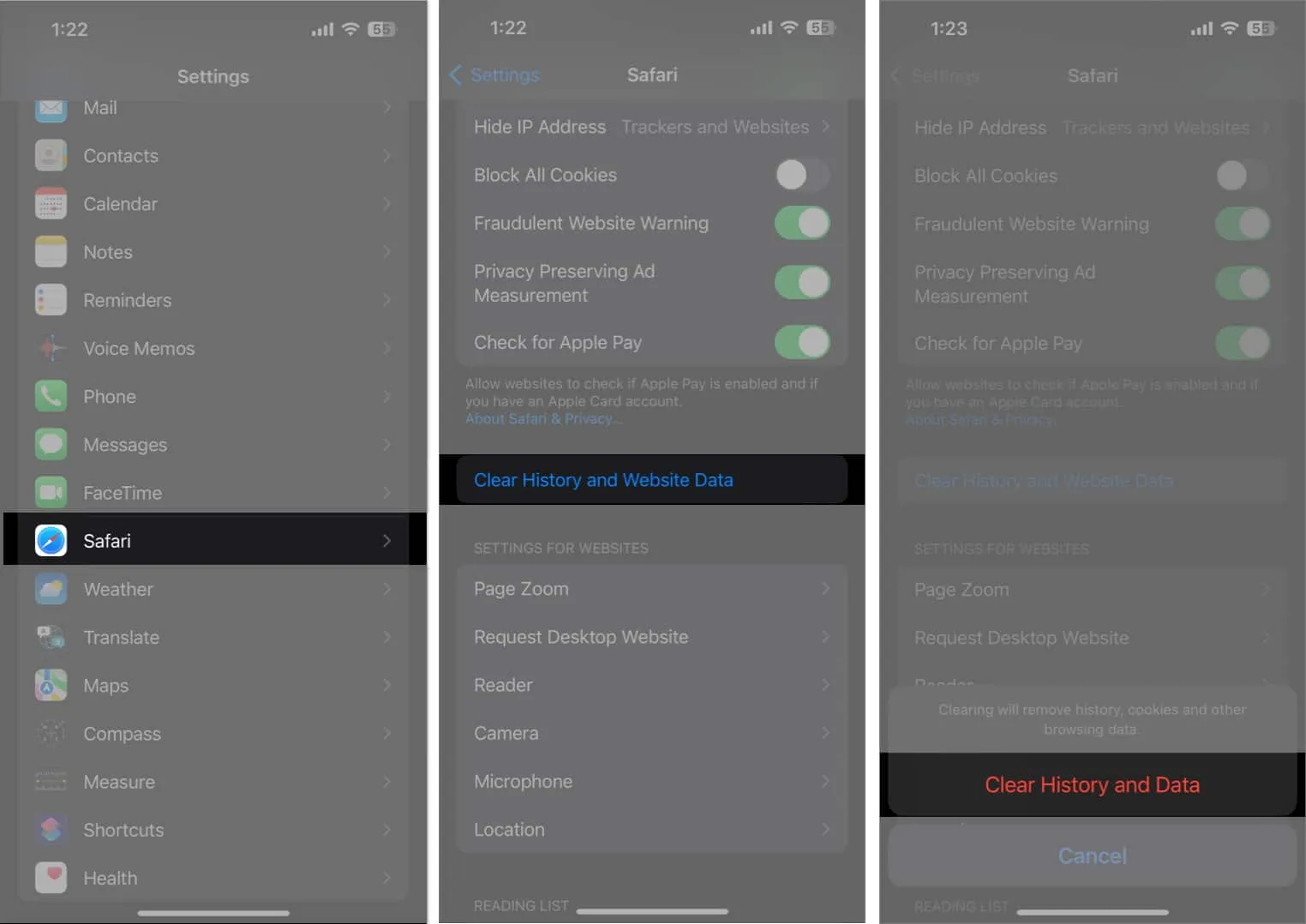
7. Keisti DNS
Serveris visus interneto duomenis saugo DNS, duomenų bazėje. Pavyzdžiui, IPT naudoja savo DNS, kad rinktų informaciją, kai atliekate paiešką. Tačiau kartais DNS paslauga gali tinkamai neveikti. Tokiomis aplinkybėmis „iPhone“ rekomenduojama perjungti į alternatyvų DNS teikėją, pvz., „OpenDNS“ arba „Cloudflare 1.1.1.1“.
8. Išjunkite Javascript
Jei „Google“ paieška jūsų „iPhone“ neveikia, „JavaScript“ gali būti neįkelta. Taigi galite tiesiog jį išjungti. Tačiau atminkite, kad daugelis svetainių dėl to gali tapti neprieinamos.
- Eikite į Nustatymai → Safari
- Slinkite žemyn ir palieskite Išplėstinė → išjunkite JavaScript .
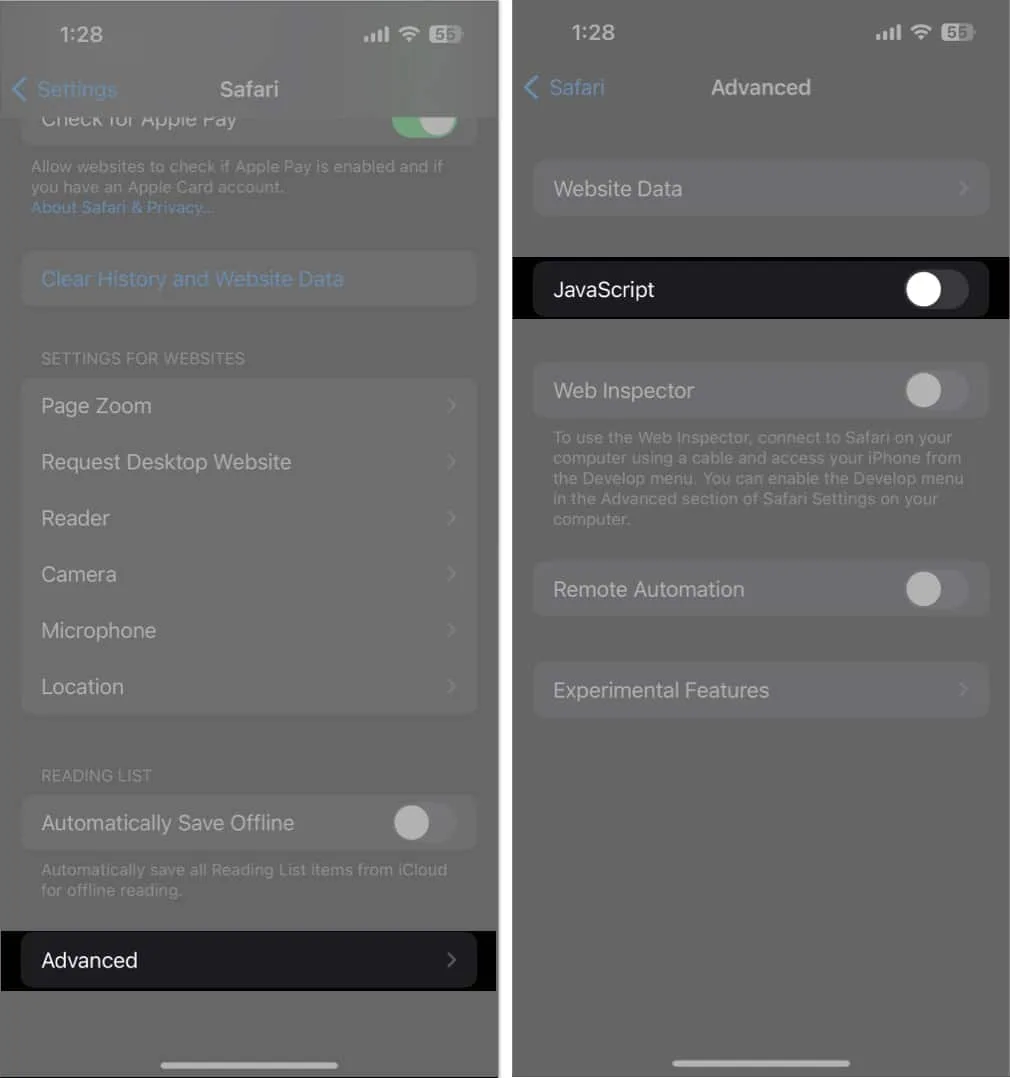
9. Išjungti plėtinius
„Chrome“ ir „Safari“ plėtiniai gali labai padidinti našumą. Nepaisant to, kartais seni ar sugedę plėtiniai trukdo tinkamai veikti „Google“ paieškai. Todėl patariu išjungti plėtinius, kad pamatytumėte, ar tai išsprendžia problemą.
10. Įgalinkite programos fono atnaujinimą
Foninė programos atnaujinimo funkcija padeda nuolat atnaujinti programos duomenis. Naudojant „Google“ ir „Chrome“ programas, labai svarbu įgalinti programų atnaujinimą fone.
11. Patikrinkite „Safari“ ir „Chrome“ nustatymus
Kartais gedimą sukelia daugybė tinkinimo konfliktų. Todėl turite dar kartą patikrinti naršyklės nustatymus, kad įsitikintumėte, jog „Safari“ veikia taip, kaip turėtų.
- Eikite į Nustatymai → Safari .
- Palieskite Search Engine ir pasirinkite Google .
- Pasirinkite Safari , kad grįžtumėte į ankstesnį meniu.
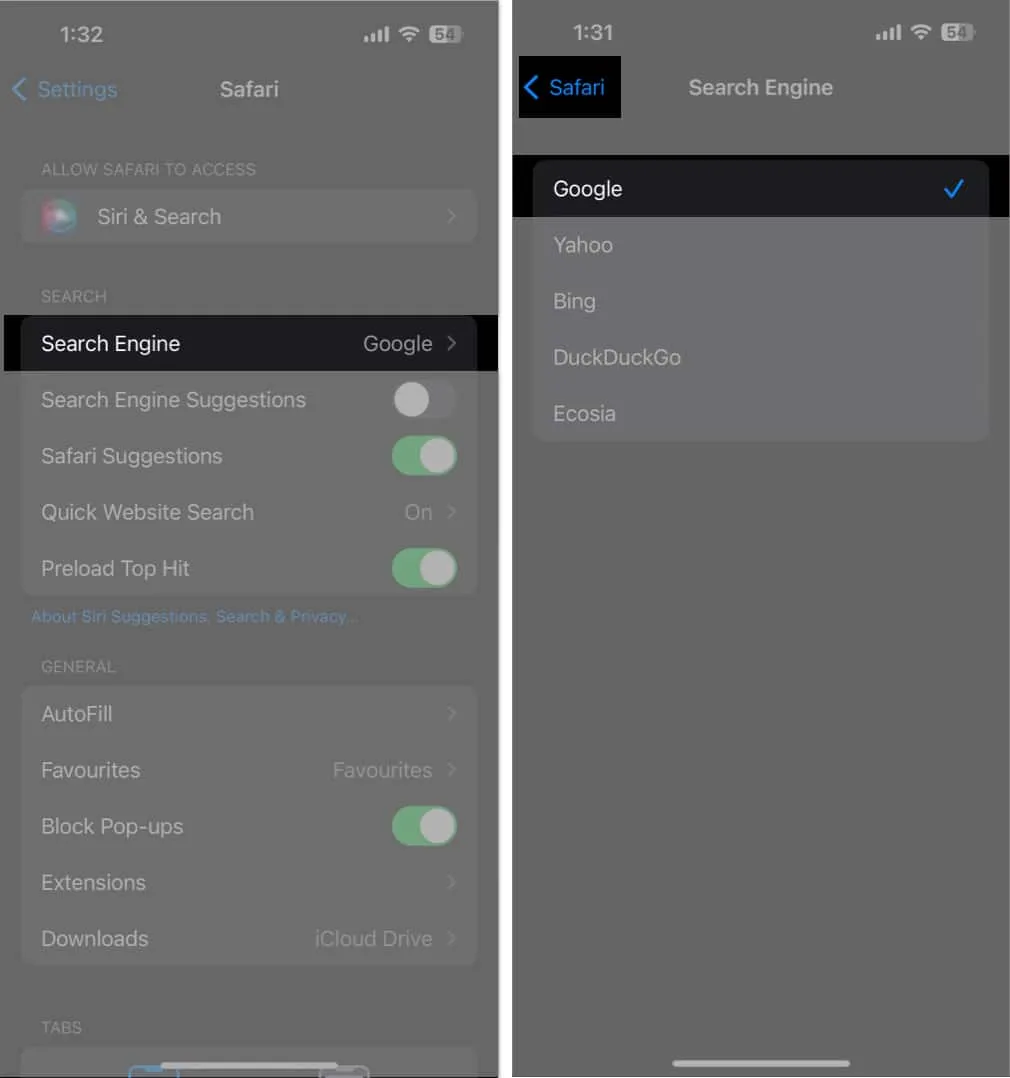
- Išjunkite paieškos variklio pasiūlymus .
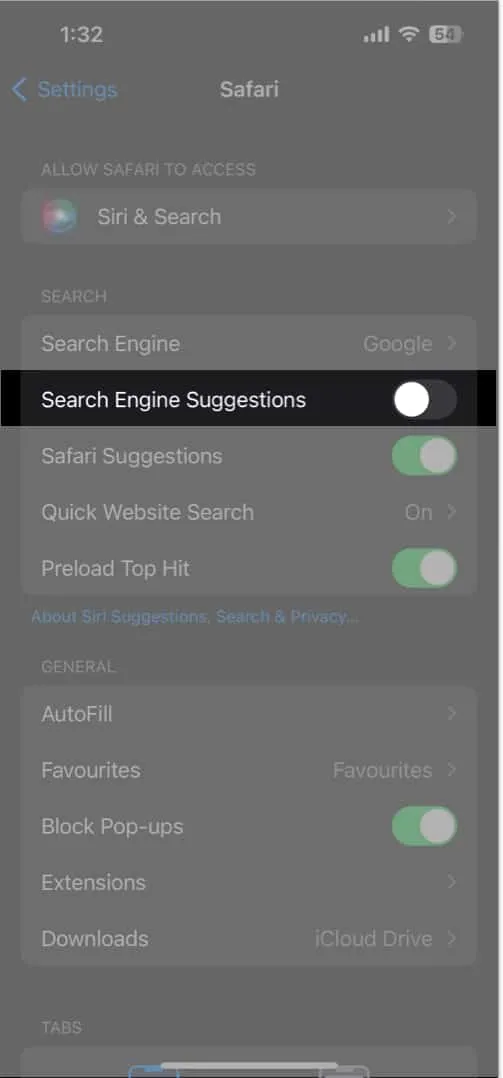
12. Naudokite kitas naršykles
Jei „Google“ paieška netinkamai veikia „Safari“, tai gali būti problema su integruota programa. Taigi galite laisvai naudoti kitas naršykles, pvz., „Chrome“, „Bing“ ir kt. „iPhone“ įrenginyje „Chrome“ padariau numatytąją naršyklę.
13. Kiti pagrindiniai pataisymai
- Pašalinkite ir iš naujo įdiekite programą: galite pašalinti ir iš naujo įdiegti „Google“ arba „Chrome“ programą iš „App Store“, jei joje yra nedidelių klaidų.
- „iPhone“ paleidimas iš naujo: „Apple“ rekomenduoja iš naujo paleisti „iPhone“, kad išspręstų „iOS“ problemas.
- „Google“ dažnai keičia savo programas, kad suteiktų geresnę vartotojo patirtį. Palaikykite atnaujintą „Chrome“ arba „Google“ versiją.
- Programų iškrovimas: laikui bėgant programos sukaupia daug sistemos failų. Norėdami įdiegti naują programą ir išvalyti talpyklą, galite iškrauti „Google“ programą.
- „iOS“ turėtų būti atnaujinta, nes pasenusi programinė įranga turi klaidų ir problemų. Taigi atnaujinkite savo iPhone. Nustatymų skiltyje „Bendra“ eikite į „Programinės įrangos naujinimas“. Bet kuriame laukiančiame atnaujinime bakstelėkite Atsisiųsti ir įdiekite.
14. Susisiekite su Google
Jei atrodo, kad niekas neveikia, galite kreiptis pagalbos į „Google“ ekspertus.
- Atidarykite „Chrome“ .
- Bakstelėkite trijų taškų piktogramą.
- Ištraukite meniu, kad surastumėte ir pasirinkite Pranešti apie problemą .
- Parašykite savo problemą ir paspauskite rodyklę šalia Siųsti atsiliepimą.
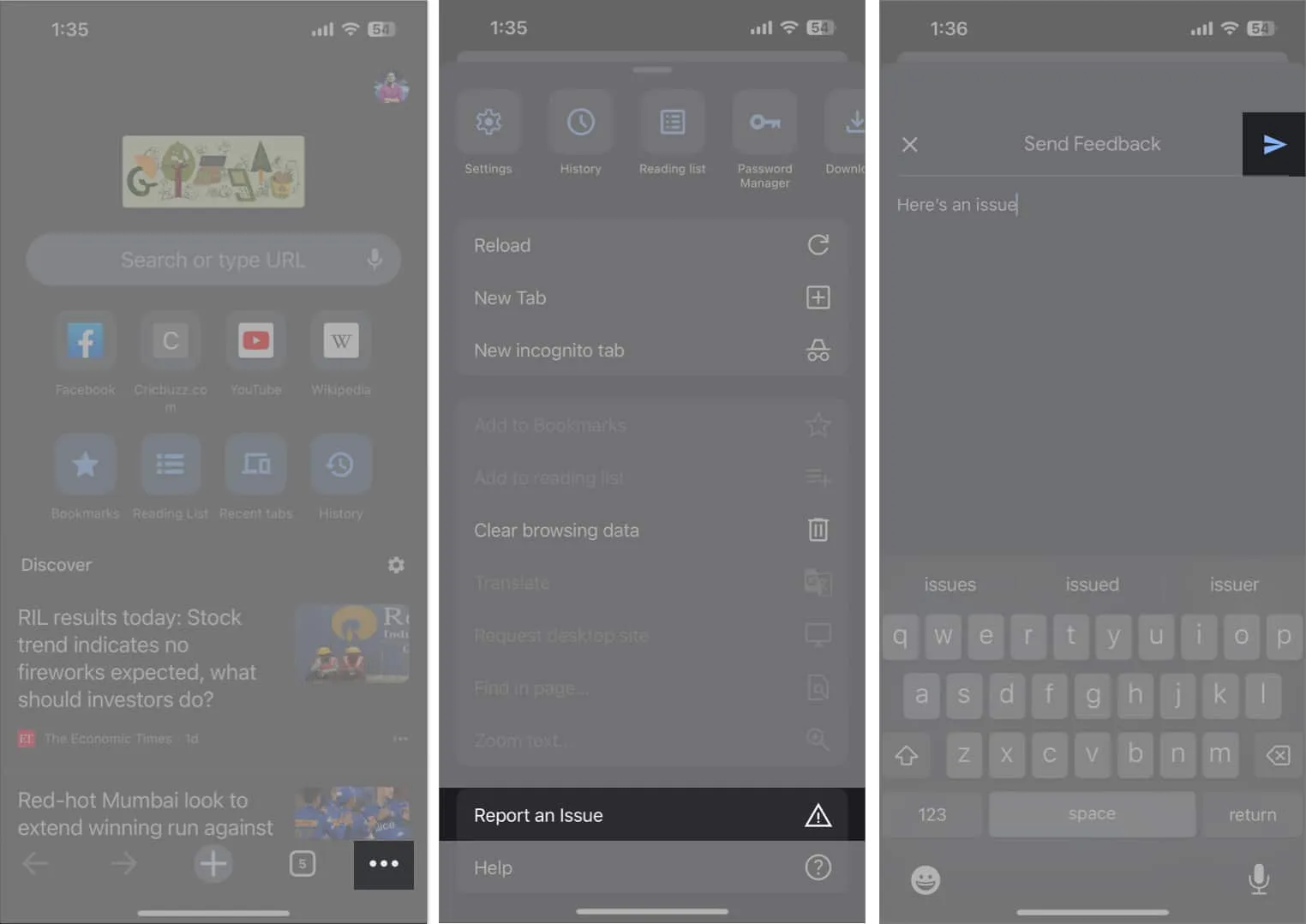
- Patikrinkite, ar „Gmail“ gautuosiuose nėra trikčių šalinimo laiškų.
Linksmų paieškų!
Gali būti apmaudu, kai „Google“ paieška jūsų iPhone nustoja veikti. Tačiau naudodamiesi šiame tinklaraštyje parodytais patarimais ir gynimo priemonėmis galite lengvai atpažinti ir išspręsti problemą, užtikrindami, kad vėl esate prisijungę ir pasiruošę greitai atlikti informacijos paieškas. Susisiekite su „Apple“ pagalba, jei manote, kad jūsų „iPhone“ turi problemų.



Parašykite komentarą